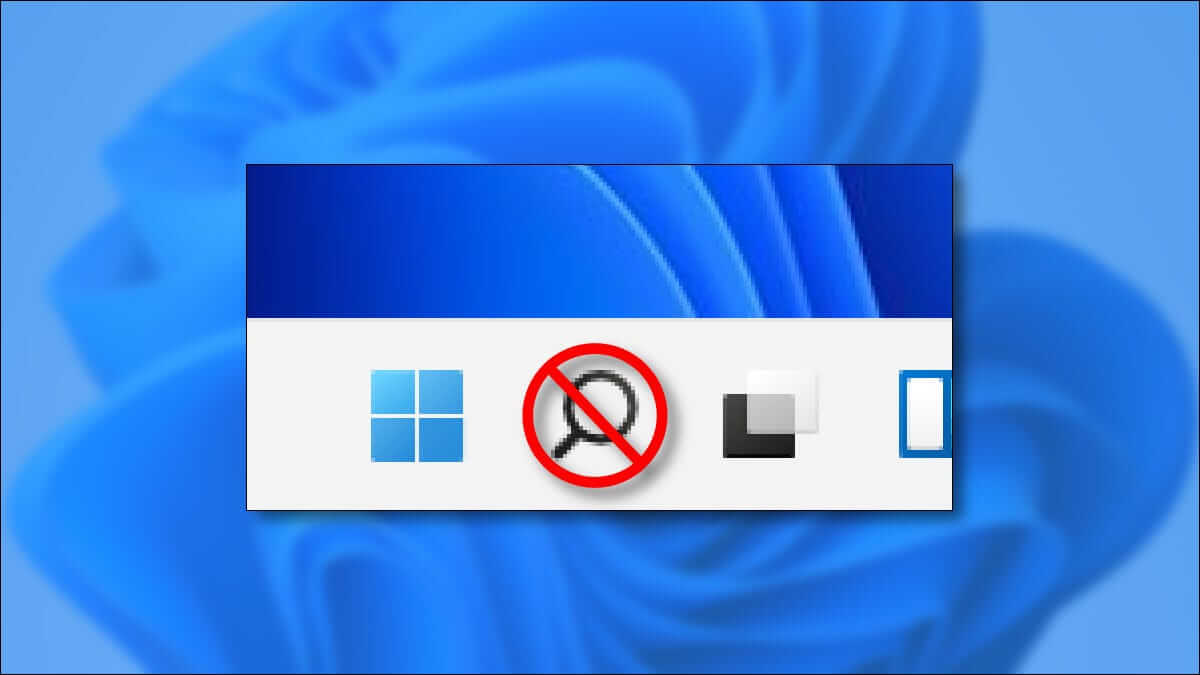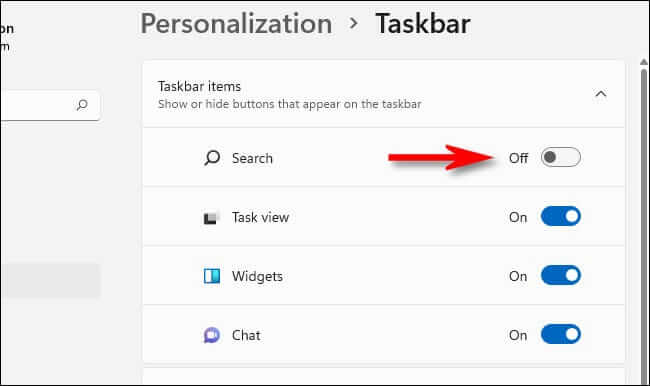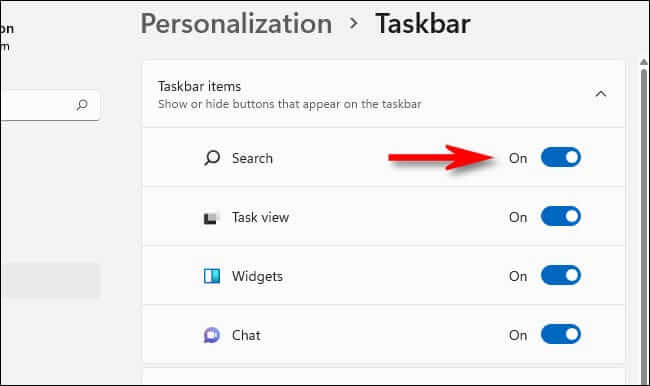Windows 11의 작업 표시줄에서 검색 버튼을 숨기는 방법
검색은 Windows 11에서 큰 역할을 하므로 Microsoft는 기본적으로 검색 버튼을 작업 표시줄에 둡니다. 한 번도 사용하지 않았거나 공간을 절약하려는 경우 쉽게 비활성화할 수 있습니다. 기본 설정에 따라 검색 버튼을 켜거나 끄는 방법을 알려 드리겠습니다.
Windows 11 검색 버튼을 끄는 방법
Windows 11의 작업 표시줄 검색 버튼을 두 번만 클릭하면 비활성화됩니다. 먼저 작업 표시줄에서 검색 버튼(돋보기 모양)을 마우스 오른쪽 버튼으로 클릭합니다. 팝업에서 "작업 표시줄에서 숨기기"를 선택합니다.
검색 버튼이 완전히 사라집니다. (쓰레기 버리기가 그렇게 쉬웠으면..)
또한 Windows 설정은 검색 버튼(및 기타 유사한 작업 표시줄 버튼)을 끌 수 있는 편리한 위치를 제공합니다. 그것을 찾으려면 키보드에서 Windows + i를 눌러 설정을 연 다음 개인 설정 > 작업 표시줄로 이동하십시오. 상단 작업 표시줄 항목 섹션에서 검색 스위치를 끄기로 전환합니다.
완료되면 설정을 닫습니다. 키보드에서 Windows + s를 눌러 사용자 지정 검색 상자를 열어 언제든지 Windows 11에서 검색할 수 있습니다. 이는 검색 작업 표시줄 버튼을 클릭할 때 표시되는 것과 동일합니다. 또는 시작 버튼을 클릭하고 입력을 시작할 수 있습니다.
Windows 11 검색 버튼을 켜는 방법
마음이 바뀌어 나중에 작업 표시줄 검색 버튼을 다시 활성화하려면 Windows 설정으로 이동해야 합니다. 다행히 Microsoft는 작업 표시줄을 마우스 오른쪽 버튼으로 클릭하고 작업 표시줄 설정을 선택하는 편리한 바로 가기를 제공합니다.
개인 설정 > 작업 표시줄에서 설정을 열면 작업 표시줄 항목 섹션에서 검색 옵션을 찾습니다. 옆에 있는 스위치를 돌려 "찾다" 나에게 "고용".
이 간단한 키 클릭으로 검색 아이콘이 작업 표시줄로 돌아갑니다. 클릭할 때마다 Windows 11 PC에서 파일과 문서를 쉽게 검색할 수 있는 방법을 찾을 수 있습니다.